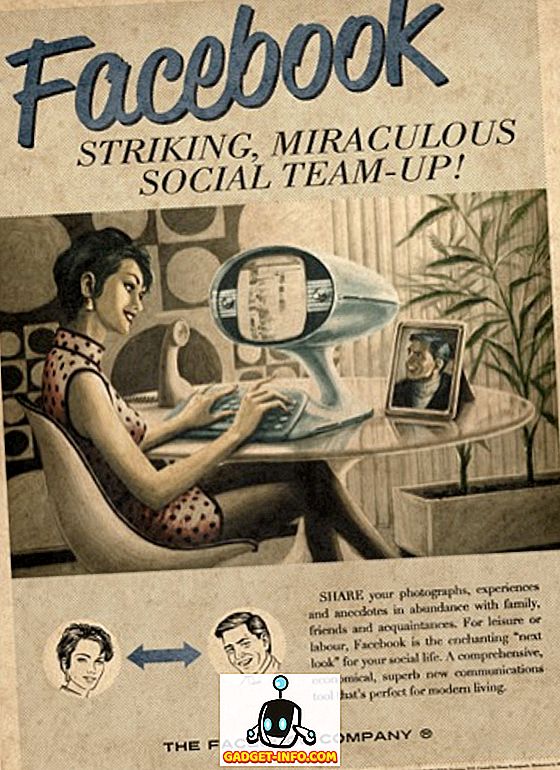Pokud jste někdy používali iCloud Drive, musíte si všimnout, že Apple téměř znemožňuje používat službu cloud pro sdílení souborů pomocí hypertextových odkazů. Podle mého názoru je to jedna vlastnost, která chybí v jinak úžasné cloudové službě pro ekosystém zařízení Apple. Plány úložiště iCloud Drive jsou cenově konkurenceschopné a způsob, jakým je iCloud Drive integrován s každým zařízením Apple, které můžete použít, je úžasné a je přesně to, co by se dalo očekávat. Je to jen jedna námitka, že o iCloud nesnáším. Proč ji nemohu použít k veřejnému sdílení souborů? Proč musím nahrát své obrázky na Disk Google, abych mohl poslat odkaz lidem, kterým chci fotografie poslat? Ne cool, Apple.
Pokud i vy cítíte, že iCloud postrádá funkčnost a použitelnost kvůli tomuto problému, máte štěstí. V typickéGadget-Info.comfashion, jsme se vztahuje. Přečtěte si tento článek se dozvíte, jak se můžete dostat Dropbox jako odkaz sdílení souborů v iCloud Drive a sdílet soubory jakéhokoli typu.
Pro text, MP3, MOV soubory
Sdílení souborů ve formátech .txt, .mp3 a .mov pomocí iCloud Drive je směšně snadné. Vše, co musíte udělat, je přístup ke službě iCloud Drive v prohlížeči místo aplikace Finder ve vašem počítači Mac. Postupujte podle níže uvedených kroků pro sdílení souborů s kýmkoli, koho chcete, jednoduchým odesláním odkazu na soubor. Není vyžadováno přihlášení.
1. Otevřete Safari (nebo jiný prohlížeč, který dáváte přednost).
2. Přihlaste se do iCloud.
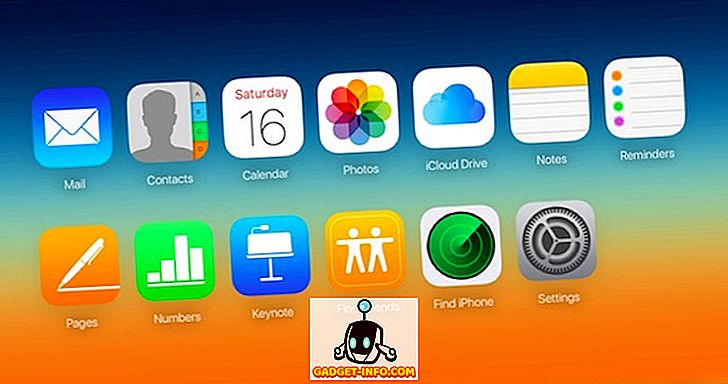
3. Klikněte na ikonu iCloud Drive .
4. Nahrajte soubor do iCloud Drive.
- Soubor můžete jednoduše přetáhnout do okna iCloud Drive.
- Alternativně můžete kliknout na ikonu uploadu a vybrat soubor z rozbalovací nabídky.
5. Po nahrání souboru klikněte na něj .
- To by mělo otevřít soubor na nové kartě v okně prohlížeče.
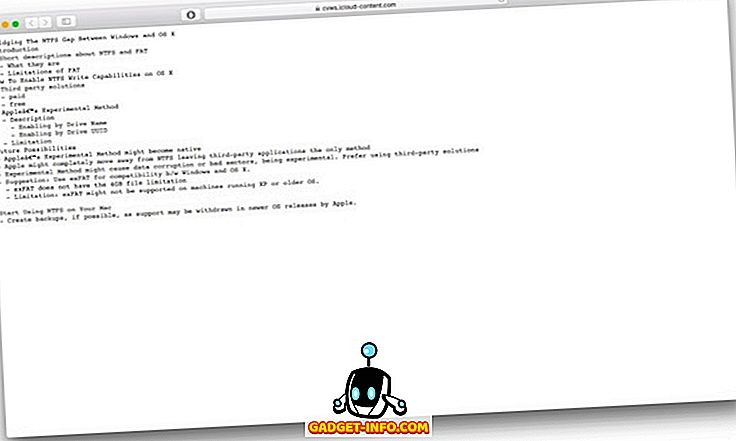
6. V nové záložce, která byla otevřena s vaším souborem, klikněte na panelu Adresa a zobrazte odkaz na soubor.

7. Zkopírujte tento odkaz a sdílejte jej s kýmkoli chcete sdílet.
Pro M4A, MKV, ZIP atd. Typy souborů
Pro většinu lidí by první část vyřešila všechny problémy se sdílením souborů. Pokud však chcete sdílet soubor, který nelze otevřít v prohlížeči, máte štěstí. Zkuste nahrát soubor .m4a nebo .zip do iCloud Drive a kliknout na něj. To bude prostě začít stahovat sám na vašem počítači; to není to, co chceme.
Jednoduchým řešením tohoto problému je oklamat váš prohlížeč v tom, že soubor je v rozeznatelném formátu, který lze otevřít v prohlížeči. To může znít skličující, ale je to velmi snadné.
Postupujte podle následujících kroků:
1. V aplikaci Finder vyhledejte soubor, který chcete nahrát do iCloud Drive a sdílet. V mém příkladu používám ukázkový soubor s názvem abc.m4a
2. Vyberte soubor a změňte jeho příponu na .txt
- Můj soubor se nyní nazývá abc.txt, i když je to stále soubor m4a.
3. Nahrajte tento soubor abc.txt do iCloud Drive.
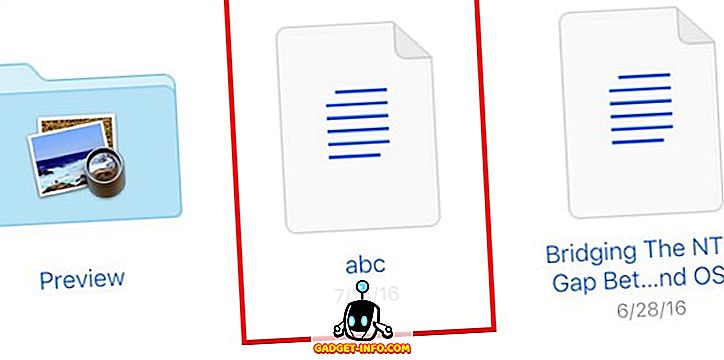
4. Klikněte na soubor v iCloud Drive.
5. iCloud Drive nyní otevře soubor v samotném prohlížeči .
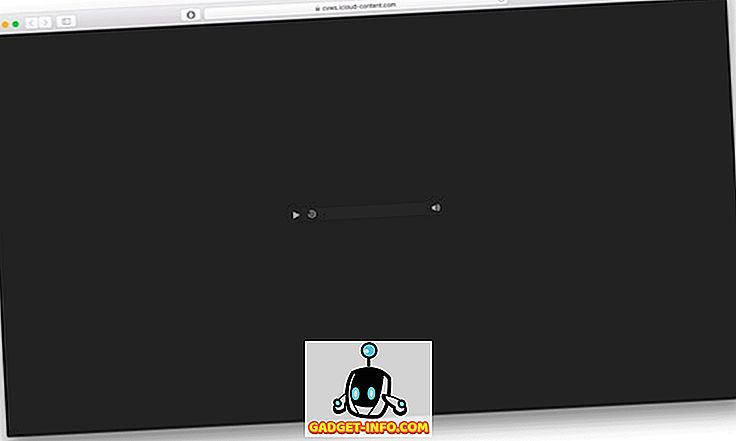
6. Zkopírujte adresu URL do adresního řádku a sdílejte ji .

7. Přijímač může stáhnout soubor kliknutím pravým tlačítkem myši na panelu nástrojů a výběrem „ Download Video As “.
- Safari si myslí, že je to video soubor, ale nebojte se, stále je to audio soubor.
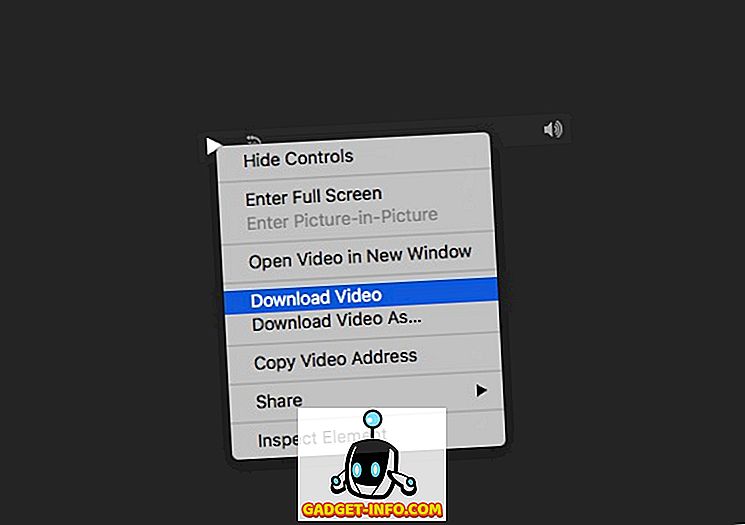
8. Soubor bude obvykle stahován ve formátu .mp4, ale můžete jej přejmenovat zpět na .m4a a bude fungovat.
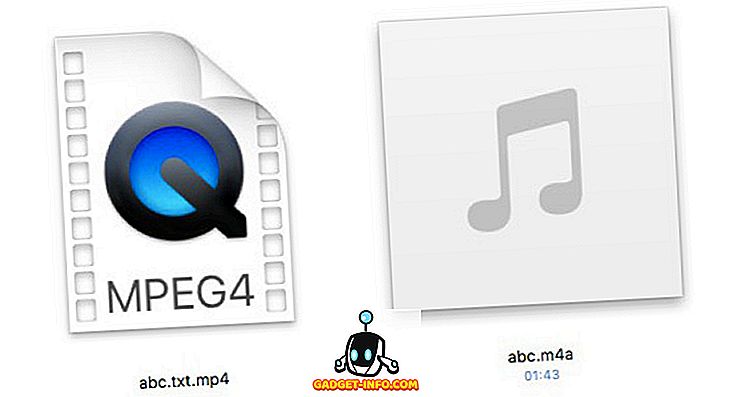
Poznámka: Formáty, které lze otevřít prohlížečem (soubory PDF, txt, mp3 atd.), Lze sdílet jednoduše nahráním do iCloud Drive a kopírováním jejich odkazů. Pro všechny soubory, které se neotevírají ve vašem prohlížeči (zip, mkv, m4a, m4r), ale začnete místo toho stahovat, můžete je přejmenovat na .txt, aby je váš prohlížeč vyzkoušel a otevřel je. soubor. Není to elegantní, ale je to jediný způsob, jak sdílet soubory z iCloud Drive, jak od tohoto psaní.
Nabijte svůj iCloud Drive
Nyní víte, jak můžete sdílet libovolný soubor z iCloud, jednoduše sdílením odkazu s ním spojeného. Je to jedna z nejdůležitějších funkcí v cloudové službě a dokud se Apple konečně nerozhodne představit tuto funkci, nativně, jedinou možností, kterou máme, je použít toto řešení. Může být jednodušší nahrát soubory na Disk Google nebo Dropbox a sdílet je tak, ale i tak, pokud budete někdy potřebovat sdílet soubor z iCloud, nyní víte, jak.
Co děláte, abyste mohli sdílet soubory s lidmi, kteří používají sdílené odkazy? Vzdali jste se na iCloud Drive pro sdílení souborů a začali používat jiné cloudové služby, nebo jste zjistili jiné řešení problému? Podělte se o své myšlenky a své názory na řešení, které jsme navrhli, v komentářích níže.